Как перекинуть деньги на счет
Как быстро перевести деньги по номеру телефона
Перевести деньги себе или другому человеку внутри одного банка уже давно не проблема. Теперь по номеру телефона получателя можно так же легко и быстро делать переводы на счета в других банках. Рассказываем, как это работает.

Сегодня межбанковские переводы по номеру телефона доступны клиентам банков, которые уже подключились к Системе быстрых платежей (СБП). Их список можно посмотреть на сайте Национальной системы платежных карт . К 1 октября 2019 года к СБП присоединилось большинство крупнейших российских банков.
В чем отличие Системы быстрых платежей от других межбанковских переводов?
Предположим, вы регулярно переводите деньги из своего зарплатного банка в тот, где лучше условия по вкладам. Или, например, снимаете квартиру и каждый месяц должны перечислять оплату хозяину жилья на счет в другой банк. В обоих случаях перевести деньги через СБП будет проще и быстрее:
Для перевода нужны только номер телефона получателя и название банка, в котором у него открыт счет. Вам не придется узнавать номер карты или переживать из-за возможных ошибок при вводе реквизитов счета.
Перевод займет несколько секунд. Тогда как обычный межбанковский перевод по номеру счета или карты иногда идет несколько рабочих дней.
Получатель денег может заранее определить, в какой банк он хочет получать переводы через СБП. Это можно сделать, например, в личном кабинете на сайте банка или в его мобильном приложении.
Тогда отправитель сможет сразу понять, в какой банк доступен перевод, — в списке банков — участников СБП напротив такого банка он увидит пометку «Выбран получателем».
Как работает система быстрых переводов?

Рассмотрим это на конкретном примере.
Допустим, вы хотите перевести 500 рублей со своего счета в банке А на счет друга в банке Б:
Убедитесь, что оба банка есть в списке участников Системы быстрых платежей.
Зайдите в мобильное приложение своего банка.
Выберите в меню «Перевод по номеру телефона».
Наберите номер получателя вручную или выберите из контактов своего телефона.
Укажите сумму перевода — 500 рублей.
Выберите банк, в который нужно перевести деньги. В приложении появится список всех банков, которые подключены к СБП. Если ваш друг заранее выбрал банк, в который хочет получать все переводы через СБП, он будет помечен как «выбранный получателем».
Вы увидите на экране информацию о переводе: сумму, размер комиссии, которую ваш банк может взимать за перевод, а также имя, отчество и первую букву фамилии получателя.
Проверьте, верно ли указаны все данные. Обратите внимание на размер комиссии за перевод, которую установил ваш банк.
Если все корректно, подтвердите перевод.
Через несколько секунд вам придет уведомление о списании и деньги поступят на счет вашего друга.
По такой же схеме можно перевести деньги и на свой счет в другом банке. Для этого надо будет ввести свой номер телефона и выбрать банк, в который вы хотите перевести необходимую сумму.
У меня несколько счетов в одном банке. На какой из них придет перевод по номеру телефона?
На тот счет, который указан в вашем банковском договоре как счет для любых видов зачислений. Если вы не помните, о каком счете речь, то можно уточнить эту информацию в банке.
Вы можете поменять счет, на который будут приходить все зачисления. Это можно сделать в настройках банковского приложения или в личном кабинете на сайте банка. Также можно решить этот вопрос в офисе банка или по телефону его горячей линии — он указан в договоре банковского счета, на оборотной стороне банковской карты или на официальном сайте банка.
Какой будет комиссия за переводы?
Банки — участники Системы быстрых платежей сами решают, будут ли они взимать комиссию со своих клиентов и в каком размере. Большинство из них либо вообще не берут комиссии, либо вводят лимиты на суммы бесплатных переводов. Например, до 10 000 рублей можно перевести без комиссии, а за пересылку большей суммы придется заплатить 1% от размера перевода.
Обязательно уточните всю информацию о комиссиях в банке, прежде чем переводить деньги.
Можно ли отменить ошибочный перевод?
Отозвать перевод по номеру телефона нельзя. Деньги зачисляются получателю за несколько секунд. Поэтому важно перед отправкой платежа внимательно проверить номер телефона и имя получателя, а также сумму перевода. Если вы по ошибке отправили не ту сумму или не на тот номер, то сможете вернуть деньги только с согласия получателя и его банка. В этом случае придется обратиться в свой банк и уточнить порядок действий в подобных ситуациях.
Подробнее о том, что делать в случае ошибочных переводов, читайте в материале «Как вернуть деньги, которые вы отправили или получили по ошибке».
Сколько денег можно перевести за один раз?
Максимальная сумма одного денежного перевода — 600 тыс. рублей, минимальная — не ограничена. Но у банков могут быть свои лимиты. Лучше уточнить эту информацию заранее в своем банке.
Я не хочу, чтобы по моему номеру телефона кто-то мог узнать, в каком банке у меня есть счет. Как скрыть эту информацию?

СБП не показывает, в каких именно банках у вас открыты счета. Отправитель сможет увидеть только пометку, какой банк вы выбрали в качестве основного для получения переводов через СБП.
Если кто-то попытается методом тыка разузнать, в каких банках у вас есть счета, защитные алгоритмы системы распознают этого пользователя и заблокируют его.
Вы можете отключить от СБП свои счета через мобильное приложение или личный кабинет на сайте своего банка. Тогда вы не сможете получать или отправлять деньги через систему. При попытке перечислить вам деньги по номеру телефона отправитель денег получит уведомление, что перевод не может быть отправлен на ваш номер.
Что делать, если произойдет сбой или перевод перехватят мошенники?
В случае проблем с переводом необходимо оперативно обратиться в свой банк.
Система быстрых платежей надежно защищена от мошенников. Но злоумышленники постоянно изобретают новые способы кражи денег со счетов. Поэтому не забывайте соблюдать правила кибербезопасности, чтобы защитить свои деньги от преступников.
Зачастую злоумышленникам удается выманить секретную информацию у клиентов банков с помощью различных психологических уловок. Подробнее о том, как не попасться на эту удочку, читайте в разделе «Осторожно: мошенники!».
Перевод на счет другого лица (другой банк) через Сбербанк ОнЛайн

Через интернет-банк Сбербанк ОнЛайн Вы можете переводить деньги как на свой вклад/счет, так и на любой счет другого физического лица, открытый как в Сбербанке России, так и в других банках Российской Федерации.
Важно! Переводы в иностранной валюте разрешены только на счета, которые открыты на Ваше имя. При переводе между счетами и картами с отличными валютами операция исполняется по курсу Банка.
Важно! Переводы денежных средств с кредитной карты запрещены.
Чтобы открыть страницу Перевод частному лицу, перейдите в разделе Платежи и переводы нажмите одну из ссылок: Перевод клиенту Сбербанка или Перевод частному лицу в другой банк.
Обе они открывают одну и туже платежную форму, отличающуюся установленным значением в поле Счет получателя:.
Перевести деньги через Сбербанк ОнЛайн
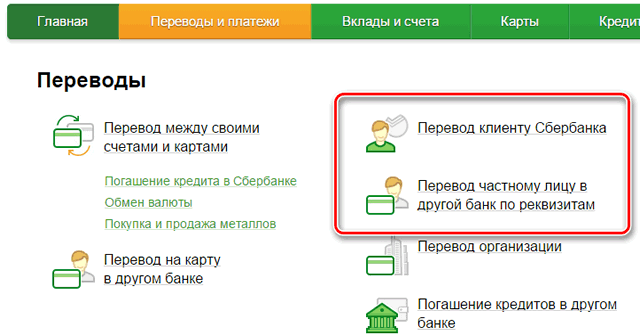
Если Вам нужно сделать перевод денег на карту другого клиента Сбербанка, то в поле «Счет получателя» установите значение из выпадающего списка На карту Сбербанка.
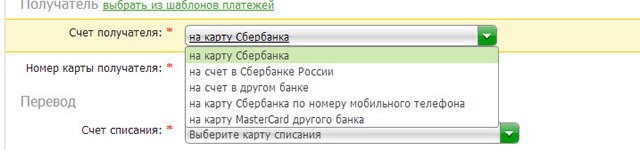
Затем заполните остальные поля платежной формы:
- В поле «Номер карты получателя» впишите номер карты получателя денег.
- В поле «Счет списания» выберите из раскрывающегося списка карту, с которой хотите отправить перевод.
- В поле «Сумма» впишите сумму перевода.
- В поле «Комментарий получателю» можно написать текст который будет отправлен SMS-сообщением клиенту, которому отправляется перевод (конечно, при условии, что у него подключен Мобильный банк).
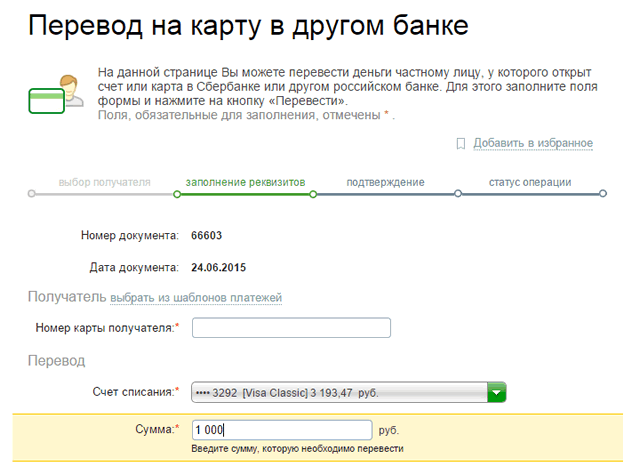
Если Вы нужно сделать через Сбербанк ОнЛайн перевод денег физическому лицу на счет в Сбербанке России или на счет в другом банке, то в поле «Счет получателя» установите параметр На счет в Сбербанке России или На счет в другом банке.
После чего заполните следующие поля платежной формы:
- В поле «Номер счета» впишите номер счета получателя перевода.
- В полях «Фамилия», «Имя», «Отчество» укажите фамилию, имя, отчество получателя перевода.
- В поле «ИНН» введите идентификационный номер налогоплательщика получателя денег.
- В поле «Адрес» укажите адрес проживания частного лица, которому отправляете деньги.
- В блоке Банк получателя найдите с помощью встроенного справочника банк, в котором открыт счет получателя: кликните по ссылке Выбрать из справочника и в отобразившемся окне поставьте отметку рядом с соответствующим банком и нажмите на кнопку Выбрать.
- При выполнении предыдущего пункта Поля «Наименование», «БИК» и «Корр. счет» заполнятся автоматически. Но Вы можете заполнить их вручную, если Вам так удобнее.
- В блоке Перевод в поле «Счет списания» укажите счет, с которого следует списывать деньги для перевода.
- В поле «Сумма» введите сумму, которую намерены отправить частному лицу.
- В поле «Назначение платежа» впишите цель перевода. Например, взнос на благотворительность или оплата алиментов за.
- Поле «Код валютной операции», если Вас имеется регистрация в другой стране (т.е. являетесь нерезидентом), заполните с помощью встроенного справочника кодов.
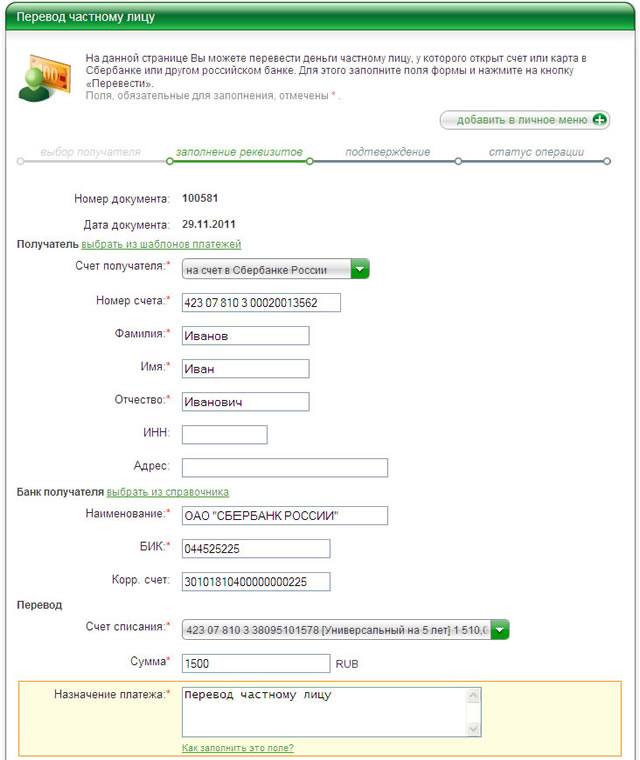
Если Вы хотите произвести перевод клиенту Сбербанка на банковскую карту по номеру телефона, зная что у него подключена услуга Мобильный банк, то в поле «Счет получателя» выберите параметр на карту Сбербанка по номеру мобильного телефона.
Затем заполните содержание следующих полей платежной формы системы Сбербанк ОнЛайн:
- В поле «Номер телефона» укажите абонентский номер получателя платежа в десятизначном формате, т.е. без 8 или +7;
- В поле «Счет списания» выберите платежную карту с которой следует отправить перевод;
- В поле «Сумма» укажите размер перевода;
- В поле «Сообщение получателю» напишите короткое сообщение, которое будет отправлено получателю ввиде SMS.
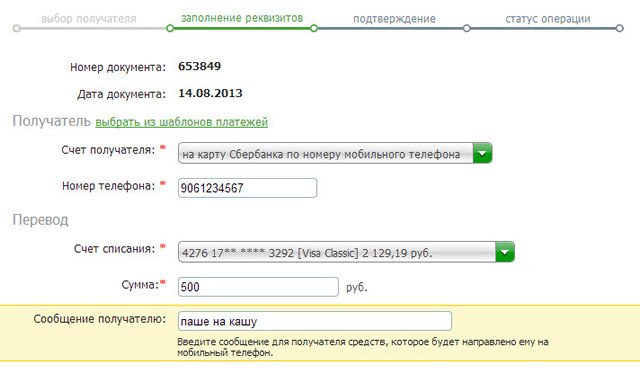
Если Вы собираетесь сделать перевод клиенту другого банка на карту MasterCard, то в поле «Счет получателя» установите значение на карту MasterCard другого банка.
После этого заполните поля:
- «Номер карты получателя»;
- «Счет списания»;
- И «Сумма».
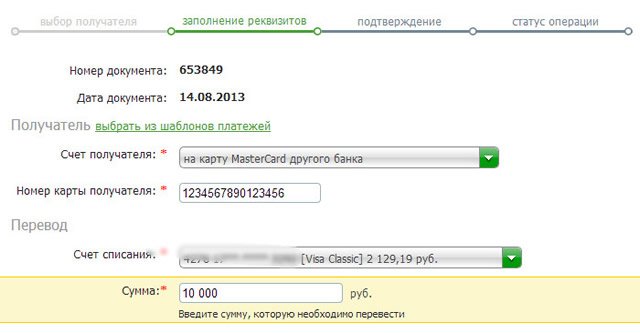
Если Вы хотите сохранить заполненную форму платежа в шаблон Сбербанк ОнЛайн, то нажмите на ссылку Сохранить шаблон, затем в поле «Название шаблона» впишите название, под которым данная операция будет сохранена в списке Ваших шаблонов платежей. Нажмите на кнопку Сохранить и подтвердить действие.
После того как все запрашиваемые данные введены, нажмите на кнопку Перевести . Сбербанк ОнЛайн отобразит на экране стандартную страницу подтверждения перевода, на которой следует проверить правильность указанных реквизитов.
Если Вы отдумали совершать перевод, то нажмите на кнопку Отменить .
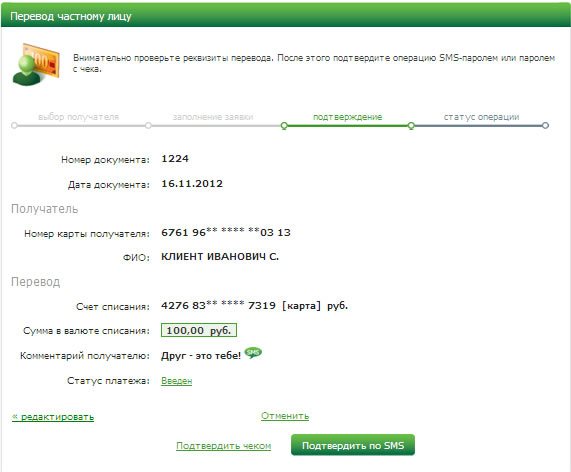
Далее потребуется подтвердить операцию перевода денег через Сбербанк ОнЛайн. После того как Вы нажали на кнопку Перевести , перед Вами откроется заполненная форма перевода, в которой необходимо проконтролировать правильность введенных сведений, после чего произвести одно из следующих действий:
Подтвердить перевод. Убедитесь, что все данные указаны правильно. После чего, для подтверждения операции, Вам нужно выбрать, каким способом Вы готовы её подтвердить:
- если Вам удобнее подтвердить операцию SMS-паролем, кликните по кнопке Подтвердить по SMS ;
- если Вы используете пароли с чека, полученного через устройство самообслуживания Сбербанка, нажмите на кнопку Подтвердить чеком .
Появится всплывающее окно, в котором введите соответствующий и нажмите на кнопку Подтвердить . В результате, Вы попадете на страницу деталей платежа.
Изменить реквизиты. Если при контроле реквизитов перевода выяснилось, что некоторые данные необходимо изменить, то нажмите на ссылку Редактировать. В результате, Сбербанк ОнЛайн вернет Вас на страницу заполнения реквизитов перевода.
Отменить операцию. Если Вы отдумали выполнять операцию, то кликните по кнопке Отменить . В этом случае Вы вернетесь на основную страницу Платежи и операции.
После подтверждения операции откроется страница со статусом выполнения перевода. О том, что документ отправлен в банк для исполнения, свидетельствует отображаемый на форме документа синий штамп «Принято к исполнению».
Как перевести деньги с телефона на карту Сбербанка?
Сотовые услуги мобильной связи – это удобное средство для общения. Достаточно пополнить баланс своего телефона, чтобы связаться с друзьями и близкими. Иногда это происходит по ошибке. Некоторых клиентов Сбербанка интересует вопрос о том, как вернуть деньги с телефона на карту Сбербанка.

Случайная ошибка при пополнении телефонного баланса может обернуться неприятностями, связанными с деньгами. Абонент, который случайно пополнил счет на слишком большую сумму, лишится дополнительных средств. Из-за этого пострадают его планы и отменятся покупки. Самый ожидаемый вопрос в этом случае, можно ли перевести деньги с телефона на Сбербанковскую карту?
Не обязательно оставлять все деньги на телефоне и тратить только на услуги оператора. Клиент Сбербанка сможет вернуть себе большую часть неосторожно перечисленных средств. Банк вместе с операторами предусмотрел возможность таких ошибок.
Для начала нужно отметить основные особенности таких переводов. Отменить пополнение баланса телефона удастся не во всех случаях. Деньги вернутся только на именные пластиковые карты типа Visa или MasterCard, но не на Maestro. В номерах таких карт содержится 16 или более цифр.
Возврат средств предусмотрен у таких операторов, как: МТС, Теле2, Мегафон и Билайн. Поставщики услуг устанавливают собственные условия проведения этой операции. Скорее всего придется заплатить часть денег за комиссию.

Перевести деньги со счета МТС на карту Сбербанка можно – это осуществимо благодаря тесным связям банка и оператора.
Для возврата нужно проделать следующие шаги:
- Зайти на страницу сайта сотовой компании МТС.
- Из списка в меню выбрать раздел, который отвечает за услуги и платежи Сбербанка.
- Далее нажать по кнопке «Легкий платеж».
- Найти функцию «Перейти к платежу» и указать систему платежа.
- В открытом поле ввести номер карточки и переводимую сумму.
- Кликнуть по кнопке «Списать со счета».
- Заполнить строки для реквизитов.
- На номер телефона отправится СМС-сообщение, где будет указан код подтверждения.
- Завершить операцию, подтвердив ее кодом.
Процедура имеет ряд своих особенностей, которые придется обязательно учесть:
- Размер перевода начинается от 1,7 тысячи рублей и не может превышать отметку в 15 тысяч.
- Комиссия составит 4% от общей суммы.
- Доступных операций в сутки – 5.
- Деньги возвращаются на пластик в течение 5 дней.

Теле 2
Обладатели сим карт этого оператора также задают вопрос о том, как перевести деньги с Теле2 на карту Сбербанка. Выполните несколько простых действий, чтобы осуществить перевод денег.
Способ предусматривает следующие шаги:
- Перейти на официальный сайт Теле2.
- Кликнуть на «Переводы и платежи».
- Найти функцию перевода на банковскую карту.
- Заполнить открывшиеся поля для номера карты, телефона и суммы перевода.
- Согласиться на перевод.
- Ввести проверочный код из пришедшего СМС.
Характер операции следующий:
- Возврат возможен от 10 рублей до 15 тысяч рублей.
- Комиссия заберет 5,75% средств.
- Лимит на транзакцию – 10 раз.

Мегафон
Абоненты могут перевести деньги с Мегафона на карту Сбербанка по номеру телефона, используя следующую инструкцию:
- Авторизироваться на сайте поставщика услуг.
- Выбрать пункт, отвечающий за денежные переводы.
- Найти тип переводов «На банковскую карту».
- Указать номер мобильного.
- Подтвердить кодом из СМС.
- Внести данные карты и количество переводимых средств.
- Завершить процедуру кнопкой.
При возврате следует учесть:
- Максимально можно перечислить – 15 тысяч рублей.
- Комиссия составит – 7,35% + 95 рубля (при переводе до 5000 рублей) или 7,35% + 295 (если перевод выше 5000).
- Ограничений на количество операции нет.

Билайн
Перевод денег с Билайн на пластик Сбербанка осуществляется с помощью выполнения нескольких пошаговых действий. Используйте инструкцию по переводу средств:
- Открыть главную страницу сайта оператора сотовой связи.
- Отыскать надпись «Оплатить со счета».
- Далее найти функцию «Денежные переводы».
- Определить платежную систему.
- Перечислить номер телефона, карты и размер денег для отправки.
- Подтвердить операцию.
Перед отправкой будет полезно знать, что:
- Вернуть можно от 50 рублей до 14 тысяч.
- Комиссия до первой тысячи – 50 рублей. Далее 5,95% + 10 руб.
- Поступление произойдет в рамках 5 дней.
Как перевести деньги с Билайн на МТС за 5 минут!
Прошли те времена, когда чтобы пополнить счет мобильного нужно было идти к ближайшему терминалу оплаты или обращаться в салон связи. Как перевести деньги с Билайн на МТС — сегодня вы сможете сделать прямо из дома, причем есть 5 способов перевода. Мы рассмотрим варианты отправки средств с компьютера и через мобильное приложение, а также с помощью SMS и USSD.
С помощью SMS и USSD-команды
Следующие варианты быстрые, но, чтобы ими воспользоваться, нужно держать в голове определенные комбинации цифр.
Как выполнить мобильный перевод средств с Билайн на МТС:
- USSD-команда *145*9ХХХХХХХХХ*сумма* (номер МТС вводим без +7 и 8). Набираем, жмем кнопку вызова, подтверждаем отправку.

-
- Команда *145# . Набираем, жмем кнопку вызова. Далее нужно заполнить специальные поля, которые отобразятся на экране (сумма перевода, номер МТС), подтвердить отправку.
- SMS на номер 7878 . Создаем новое сообщение, в качестве адресата указываем «7878», в поле для ввода текста вбиваем номер МТС, на который нужно скинуть деньги, и сумму в рублях. Текст целиком должен выглядеть как «79********* сумма». Дополнительно узнайте как включить услугу «Мобильный перевод».

- USSD *135# . В номеронабиратель вводим *135# , нажимаем кнопку вызова. После этого на экране появится окно – в нем нужно указать номер МТС, на который вы хотите положить деньги, а затем отметить «Оплата с телефона».
- Нужно знать, как оплатить обратно.
Обратите внимание: сумма комиссии и общий объем средств, которые спишутся с вашего счета, будут указаны в смс вместе с кодом для подтверждения операции. Это верно для всех способов отправки денег с Билайна на МТС.
Посмотрите описание услуги «Будь в курсе» и возможно вы захотите ее подключить.

С компьютера, основной сайт
Прежде всего нужно открыть главную страницу официального сайта. Авторизироваться не обязательно, система позволяет выполнить все манипуляции без этого. Инструкция, как перевести деньги с Билайна на МТС:
- Навести курсор на раздел «Оплата и финансы» и в открывшемся списке выбрать «Денежные переводы».

- Кнопки «Перевести» и «Отправить перевод» не трогаем – по умолчанию активна первая, и это то, что нужно.
- В первом подразделе, чтобы перекинуть деньги с Билайна на МТС, под этими кнопками отмечаем «Другого оператора».

- Кликаем на «Перевести с сайта», а затем выбираем соответствующую икноку

- Заполняем форму. После указания суммы перевода на экране отобразится размер комиссии за услугу.

- Жмем на «Оплатить», а затем подтверждаем транзакцию с помощью кода из смс, пришедшее на номер, со счета которого будут перечисляться средства.

Теперь остается дождаться, пока платеж поступит на счет адресата. Обычно перевод денег с Билайн на МТС занимает не более нескольких минут.
Думаем вам будет полезны другие операции:
С компьютера, сервис «Деньги Билайн»
Это отдельный ресурс, предназначенный для операций с деньгами, имеющимися на мобильном счету. Вы можете найти его через поисковик (по названию) или перейти по ссылке. Руководство, как пополнить счет МТС с Билайна:
- На главном экране выбрать иконку «На другой телефон».

- Нажать на «Другого оператора» и «Перевести с сайта».

- Кликнуть на нужную иконку.
Далее заполняем форму и подтверждаем платеж точно также, как в предыдущей инструкции.
Как перекинуть средства внутри сети вы узнаете в другой статье.
Через приложение «Мой Билайн»
В этом случае авторизация обязательна, проходим ее как обычно. Далее, как оплатить с телефона через приложение:
- Нам нужна кнопка «Мобильный перевод» (левый нижний угол). Жмем.
- Заполняем платежную форму и нажимаем «Отправить».


Потом подтверждаем что нужно «перевести», чтобы отправить деньги:
- На номер, с которого выполняется пересылка средств, придет смс с кодом.
- Жмем на «Ответить» и в поле для ввода текста переписываем этот код.
- Нажимаем на «Отправить».
Приложение Card Beeline
Для того чтобы воспользоваться этой возможностью, нужно быть обладателем банковской карты оператора. Если это так, читай дальше)
Путь такой: Выбираем «Перекинуть» — Мобильная связь — нужный оператор — сумма — Готово!













